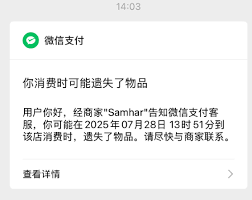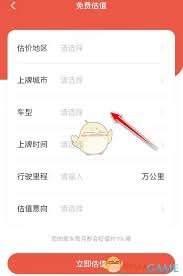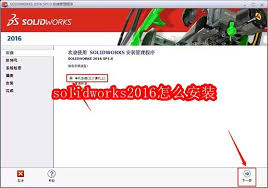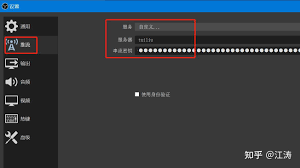360安全浏览器怎么切换成ie内核
2025-09-21 19:06:07 作者:kaer
在开始将360安全浏览器切换为ie内核之前,我们需要知道360安全浏览器本身就内置了多种内核支持,其中包括了ie内核。这意味着你无需额外下载或安装其他软件,只需要在设置中进行简单的调整即可实现这一需求。
步骤一:打开360安全浏览器的设置菜单
首先,启动你的360安全浏览器。在浏览器的右上角,找到并点击齿轮形状的“设置”图标。这将带你进入浏览器的设置界面,在这里你可以对浏览器的各项功能进行个性化配置。
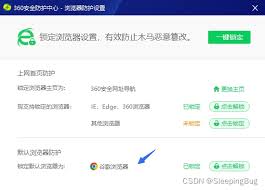
步骤二:进入内核模式选择
在设置界面中,找到并点击“内核模式”选项。通常情况下,默认的内核可能是极速模式或其他非ie内核模式。在这里,你可以看到一个下拉菜单,里面列出了可选的内核模式。
步骤三:选择ie内核模式
从下拉菜单中选择“兼容模式”或“ie内核模式”。这样做的目的是让浏览器使用ie内核来渲染网页内容。确认选择后,点击页面下方的“确定”按钮保存更改。
步骤四:验证是否成功切换
完成上述设置后,重新打开一个网页,检查页面加载效果是否符合预期。如果你发现网页的显示方式更接近于传统的ie浏览器风格,那么说明你已经成功地将360安全浏览器切换到了ie内核模式。
注意事项
虽然切换到ie内核可以满足某些特定需求,但需要注意的是,这种模式下的浏览体验可能会比默认的极速模式稍慢一些。此外,并不是所有的网页都能完美适配ie内核,因此建议根据实际需要谨慎选择内核模式。如果遇到兼容性问题,可以尝试恢复到默认的内核模式或者寻求专业帮助。
免责声明:以上内容源自网络,版权归原作者所有,如有侵犯您的原创版权请告知,我们将尽快删除相关内容。